怎樣更改Win11PC上的虛擬鍵盤主題?更改Win11PC上的虛擬鍵盤主題教程
更新日期:2023-09-22 09:50:56
來源:系統(tǒng)之家
當(dāng)用戶都升級(jí)了win11系統(tǒng)時(shí),想要更改win11PC上的虛擬鍵盤主題該怎么操作,接下來為大家?guī)碓敿?xì)介紹,有需要的朋友快來看看吧。
教程如下:
第 1 步:同時(shí)按下鍵盤上的Windows + I鍵以打開“設(shè)置”應(yīng)用。
第 2 步:然后,轉(zhuǎn)到設(shè)置應(yīng)用程序窗口左側(cè)的個(gè)性化。
第 3 步:向下滾動(dòng)頁(yè)面并單擊窗口右側(cè)的觸摸 鍵盤,如下面的屏幕截圖所示。
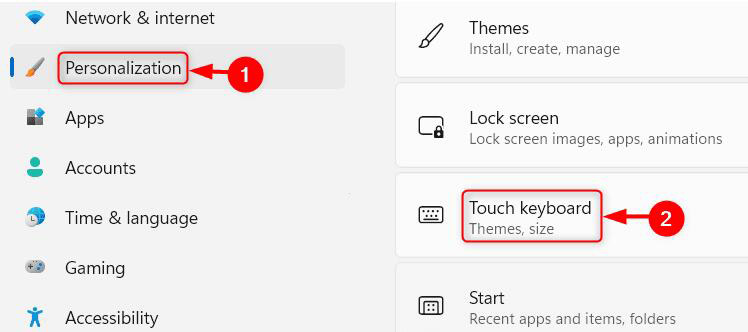
第 4 步:在鍵盤主題部分下,您可以從多種可用選項(xiàng)中進(jìn)行選擇,如下所示。
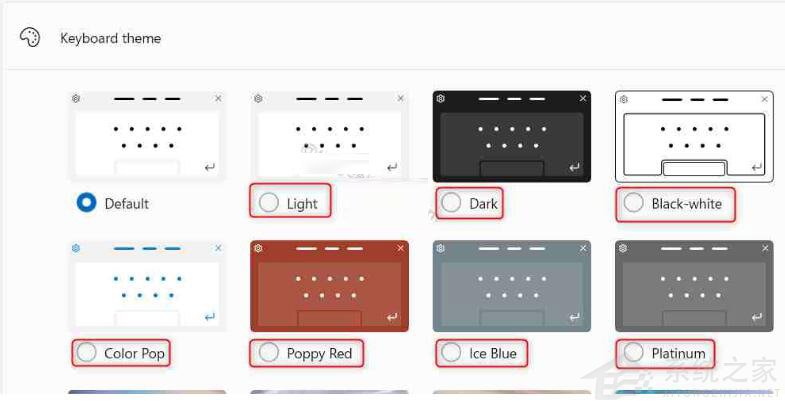
第 5 步:您甚至可以通過單擊自定義主題下的編輯來創(chuàng)建自定義主題,如下圖所示。
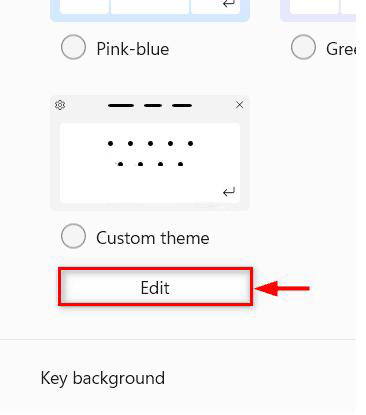
第 6 步:?jiǎn)螕裘總€(gè)選項(xiàng)卡,即文本、鍵和窗口并選擇您想要的顏色,最后單擊底部的保存按鈕,如下所示。
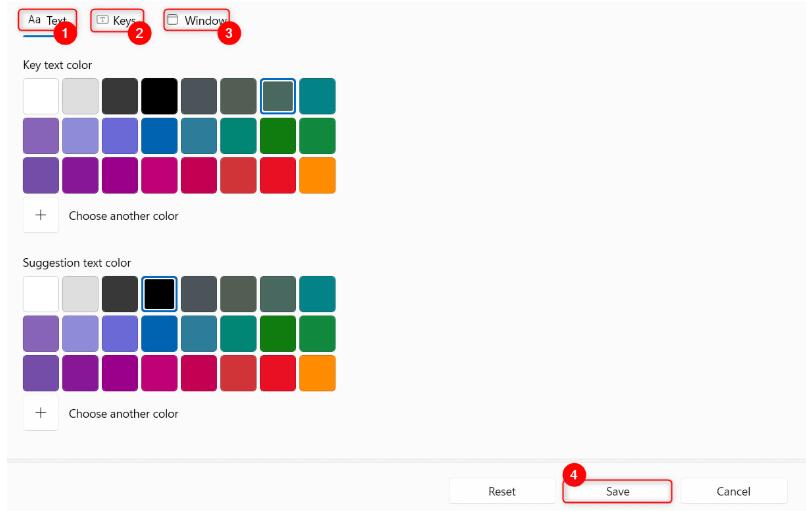
第 7 步:要檢查您所做的更改是否已反映,請(qǐng)單擊“查看您的更改”選項(xiàng)中的“打開鍵盤”按鈕。

通過這種方式,您可以更改當(dāng)前的虛擬鍵盤主題,還可以為系統(tǒng)上的虛擬鍵盤創(chuàng)建自定義主題。
以上就是關(guān)于更改win11PC上的虛擬鍵盤主題教程啦,希望可以幫助到大家。
- monterey12.1正式版無法檢測(cè)更新詳情0次
- zui13更新計(jì)劃詳細(xì)介紹0次
- 優(yōu)麒麟u盤安裝詳細(xì)教程0次
- 優(yōu)麒麟和銀河麒麟?yún)^(qū)別詳細(xì)介紹0次
- monterey屏幕鏡像使用教程0次
- monterey關(guān)閉sip教程0次
- 優(yōu)麒麟操作系統(tǒng)詳細(xì)評(píng)測(cè)0次
- monterey支持多設(shè)備互動(dòng)嗎詳情0次
- 優(yōu)麒麟中文設(shè)置教程0次
- monterey和bigsur區(qū)別詳細(xì)介紹0次
周
月











